iPhoneの動画がぼやける原因と修正方法
誰もが経験したことがあるでしょう。iPhoneで素晴らしい瞬間を捉えたのに、後で見返したらぼやけていることに気づく。完璧なショットを撮るためにあれだけ努力したのに、それがうまくいかなかったなんて、本当にイライラしますよね。もしそんな疑問を抱いたことがあるなら、 iPhoneのビデオがぼやけるのはなぜですか??でも、あなただけではありません。このガイドでは、実証済みのテストに基づいて、よくある原因と解決方法を説明します。
録画後にビデオがぼやけてしまう場合でも、再生時には問題ないように見えるのにアップロード後に鮮明さが失われる場合でも、簡単に解決策を見つけることができます。
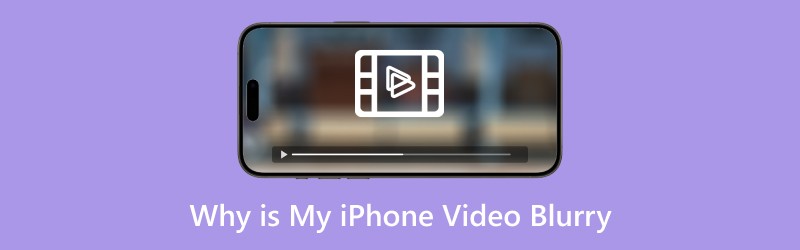
1. iPhoneで動画がぼやける原因
iPhoneで動画がぼやける原因は、設定の問題からストレージの問題まで様々です。私が経験した最も一般的な原因は以下のとおりです。きっとあなたも、これらのうち少なくとも1つは経験したことがあるはずです。
保管スペースが少ない
iPhoneのストレージ容量が少なくなると、パフォーマンスが低下することに気づきました。場合によっては、動画撮影時に問題が発生し、映像が正しく処理されず、動画がぼやけてしまうことがあります。
照明条件が悪い
照明は動画の鮮明さに大きく影響します。暗い場所で撮影する場合、iPhoneはピントが合いにくく、映像がぼやけてしまうことがあります。iPhoneは優れたカメラ性能で知られていますが、鮮明でクリアな映像を撮影するには適切な照明が必要です。
オートフォーカスの問題
iPhoneのオートフォーカス機能は通常かなり信頼性が高いのですが、被写体に正しくロックできないことがあります。これは、動きすぎたり、iPhoneがフレーム内の物体を識別できなかったりした場合に発生することがあります。
カメラレンズの汚れ
皆さんはどうか分かりませんが、カメラのレンズが汚れるかもしれないということを忘れがちです。指紋やちょっとした埃が、映像をぼやけさせてしまう原因になりやすいのです。私は撮影前にレンズをチェックするようにしています。本当に、大きな違いが出るんです。
解像度設定
iPhoneの解像度設定が低すぎるせいで、動画がぼやけてしまうことがありました。特に、ストレージ容量を節約するために解像度を低く設定している場合によく起こります。確かに容量は節約できますが、画質が悪くなることがよくあります。
ソフトウェアの不具合
私が遭遇したもう一つの問題はソフトウェアの問題で、iPhoneのOSやカメラアプリ自体に不具合が生じ、動画がぼやけることがあります。これはiOSのバージョンが古いか、カメラアプリのバグが原因である可能性があります。
2. iPhoneでぼやけた動画を修正する5つの方法
動画がぼやけてしまうことに苦労した後、いくつか実用的な修正方法を見つけました。ここでは、iPhoneに内蔵されているシンプルなツールや、動画の画質を向上させるサードパーティ製アプリなど、私が実際に効果があった5つの方法をご紹介します。
方法1. iPhoneの写真アプリでシャープネスとノイズ除去を使用する
動画がぼやけていることに気づいたときに最初に試したことの一つは、写真アプリで直接編集することでした。iPhoneには、シャープネスを調整したり、動画のノイズを軽減したりできる編集ツールが組み込まれています。 ビデオ品質を向上させるこの方法は奇跡を起こすわけではありませんが、明瞭度を向上させるのに役立ちます。
ビデオを開く 写真 アプリ。
'をタップ編集' を右上隅に表示します。
フィルターアイコンをタップし、「調整する。
シャープネス スライダーを上げるとディテールが強調され、ノイズ低減スライダーを調整すると粒状感のある映像が軽減されます。
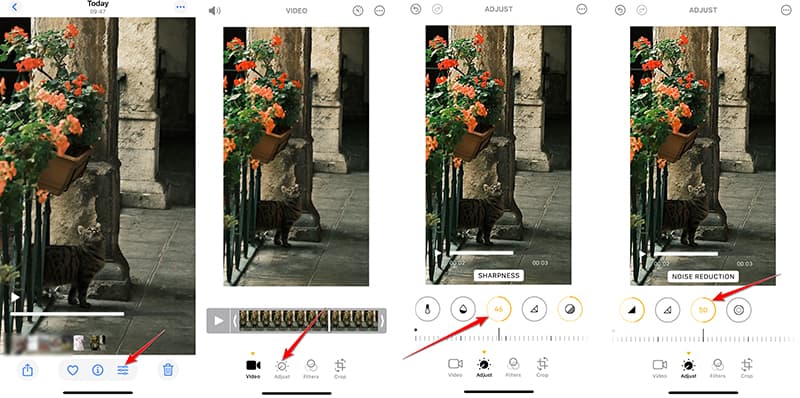
編集したビデオを保存し、ぼやけたビデオがより鮮明に見えるかどうかを確認します。
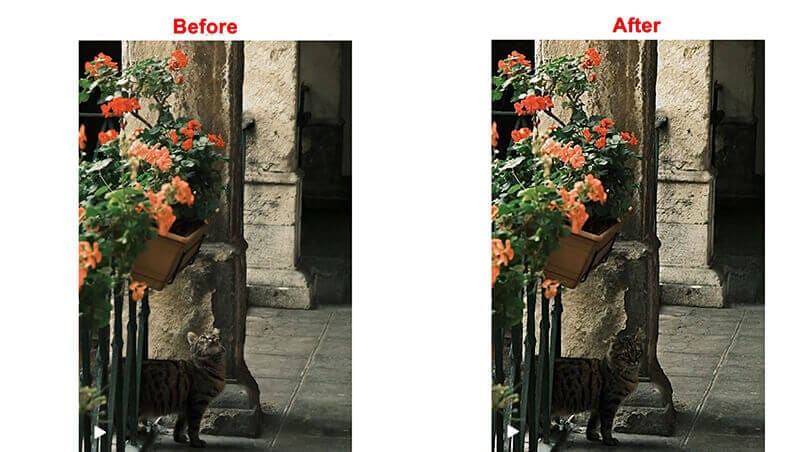
これは動画の軽度のぼやけを素早く修正できましたが、ひどいぼやけには効果がありません。それでも、試してみる価値はあります!
方法2. ArkTinker Video Converter Ultimate – ビデオエンハンサー
ぼやけたビデオが単なる小さな問題ではない場合は、次のような強力なサードパーティツールを試してみることをお勧めします。 ArkThinkerビデオコンバーター究極動画変換ソフトとしてだけでなく、優れた動画エンハンサーとしても機能します。ぼやけた動画ファイルの修復、解像度の向上、シャープネスとコントラストの調整が可能です。ArkTinker Video Converter Ultimateには、動画エンハンスメント、ファイル形式変換、インターレース解除などの機能が搭載されています。私はこれを使って、解像度とシャープネスを向上させながらノイズを低減することで、ぼやけたiPhone動画を修正しました。動画の画質を向上させたい人にとって、これは素晴らしいツールであり、その使いやすさには本当に感謝しています。
まず、ArkThinkerの公式サイトにアクセスして、ArkThinker Video Converter Ultimateをパソコンにダウンロードしてインストールしてください。WindowsとMacの両方に対応しているので、お持ちのデバイスを問わずご利用いただけます。
起動したら、プログラムを開いて、 ツールボックス タブをクリックして ビデオエンハンサー.

次に、大きな + 改善したいぼやけた iPhone ビデオを追加するボタン。
ビデオがこのプログラムに読み込まれたら、次のような強化オプションを選択する必要があります。 解像度をアップスケールし、ビデオノイズを除去、 そして 明るさとコントラストを最適化する ビデオをより鮮明かつ正確に表示します。

プレビューウィンドウですべてがうまくいったら、MP4などの希望のiPhoneビデオ形式と解像度を選択し、 強化する ボタンをクリックしてすべての変更を適用し、改善されたビデオを保存してください。
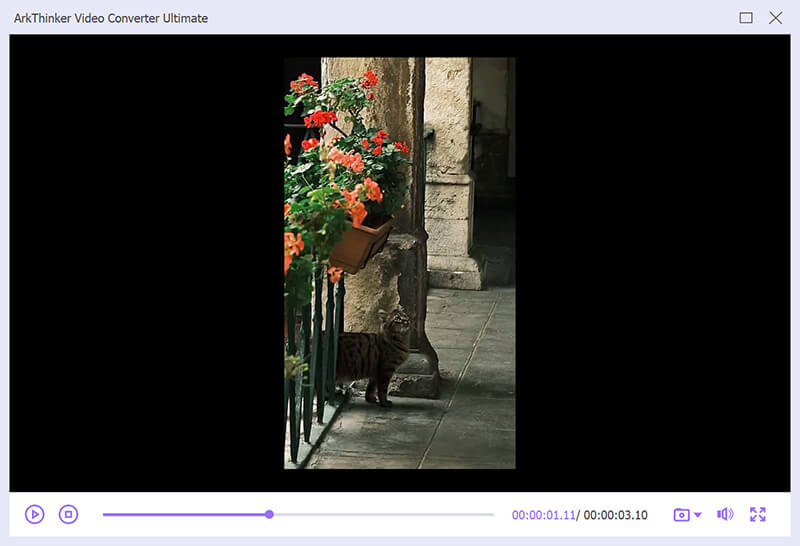
iPhoneや他のデバイスで撮影した動画のぼやけた部分を修正するのに、このツールを使いました。使いやすく、仕上がりも素晴らしいです。唯一の欠点は、動画を事前にパソコンに転送する必要があることです。しかし、このツールを使うと動画の鮮明度と鮮明さが素晴らしく、私のお気に入りの解決策の一つになっています。 動画のぼかしを解除.
方法3. iCloudからビデオをダウンロードする
iPhoneの動画をiCloudに保存していて、デバイス上で動画がぼやけて表示される場合は、iCloudから直接ダウンロードすると問題が解決することがあります。クラウドに保存されている動画は正常にダウンロードされず、スマートフォン上で低解像度で表示されることがあります。
iPhoneで写真アプリを起動します。
修正したいぼやけたビデオを見つけます。
ビデオをタップして視聴してください。
動画が完全にダウンロードされていない場合は、矢印の付いた雲のアイコンを探してください。それをタップして高画質版をダウンロードしてください。
フルバージョンをダウンロードすると、ビデオはより高品質で表示されるはずです。
方法4. ビデオ再生設定を変更する
録画中ではなく再生時にのみ動画がぼやけるという問題が発生することがあります。これは、再生設定がデフォルトで低い解像度に設定されていることが原因である可能性があります。これらの設定を調整すると、大きな違いが出る場合があることに気付きました。
に行きます 設定 iPhoneのアプリ。
「アプリを探す」まで下にスクロールし、「写真。
オンにする フルHDRを表示 ビデオのダイナミック レンジ全体を表示できるようにディスプレイを自動的に調整します。
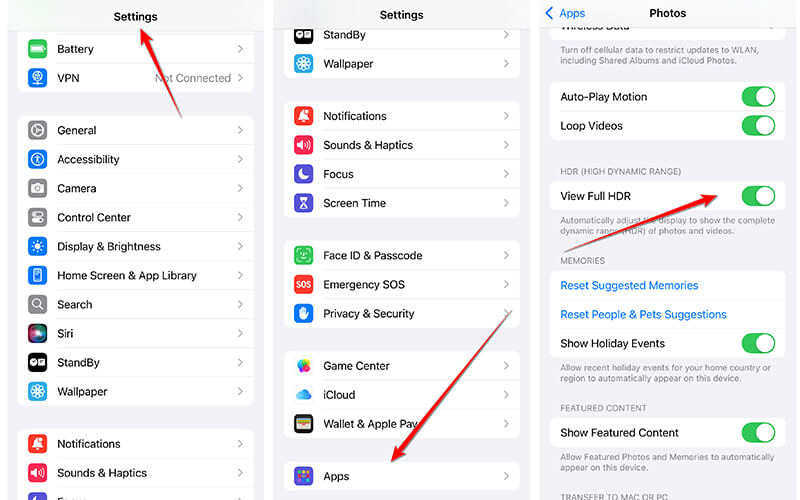
これによってぼやけたビデオが修正されるわけではありませんが、再生時の品質は向上します。
方法5. iPhoneのストレージをクリアする
最後に、ストレージ容量が不足している場合は、iPhoneの空き容量を増やすことをおすすめします。空き容量が不足すると、iPhoneのパフォーマンスが低下し、動画の録画品質に影響が出る可能性があります。私の経験では、ストレージ容量がほぼいっぱいになると、カメラアプリが正常に動作しなくなり、動画がぼやけることがあります。
開ける 設定 iPhoneで。
「一般的な' その後 'iPhoneのストレージ。
スペースを占有しているアプリとデータを確認し、不要なファイルを削除またはオフロードします。
不要になった古いビデオ、写真、アプリを削除します。
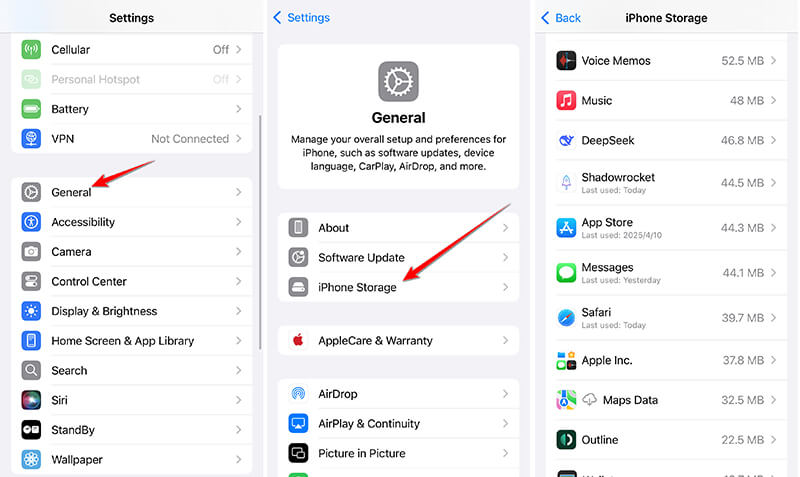
空き容量を増やすと、iPhoneの速度が向上し、動画録画のパフォーマンスも向上します。その後、iPhoneで撮影したぼやけた動画を再生して、問題が解決したかどうかを確認できます。
3. よくある質問
iPhone のビデオが録画後にぼやけるのはなぜですか?
動画がぼやける原因はいくつかあります。例えば、ストレージ容量の不足、照明の不足、レンズの汚れ、オートフォーカスの問題などです。まずはこれらの要因を確認して、トラブルシューティングをお試しください。
ぼやけたビデオを iPhone で直接修正できますか?
はい!写真アプリを使えば、シャープネスを高め、ノイズを最小限に抑えることができます。動画がひどくぼやけている場合は、ArkTinker Video Converter Ultimateなどのサードパーティ製ツールのご利用をご検討ください。
サードパーティのアプリを使わずに iPhone のビデオ品質を向上させるにはどうすればよいでしょうか?
iPhone でビデオの画質を向上させるには、解像度を上げた、照明を良くした、カメラのレンズをきれいにしたなどの設定を変更してみてください。
結論
iPhoneの動画がぼやけてしまうとイライラしますが、幸いなことに、この問題を解決する方法はたくさんあります。シャープネス調整などの内蔵編集ツールから、ArkTinker Video Converter Ultimateのような強力なサードパーティ製アプリまで、さまざまな選択肢があります。ぼやけた動画で思い出を台無しにしないために、次に同じ問題に遭遇したら、これらの解決策を試してみてください。適切なアプローチをとれば、iPhoneの動画は鮮明でクリアになり、感動を与えることができます。
この投稿についてどう思いますか?クリックしてこの投稿を評価してください。
素晴らしい
評価: 4.8 / 5 (に基づく) 358 投票)
関連記事
- ビデオを編集する
- 3 つの異なる方法で短いビデオを長くする方法
- iPhone、iPad、Android 携帯電話、およびコンピュータでビデオをループする
- 無料のビデオ編集ソフトウェア – 7 つの最高の無料ビデオ編集アプリ
- TikTokウォーターマークを削除する3つのTikTokウォーターマーク除去アプリ
- ビデオフィルター – ビデオにフィルターを追加および適用する方法 2024
- ビデオの速度を落としてスローモーションビデオを作成する方法 2024
- 2024 年の 3 つのベストムービートリマーで大きなビデオファイルを分割
- さまざまなデバイスでビデオにウォーターマークを追加する方法 2024
- ビデオファイルサイズを削減するためのベスト MP4 コンプレッサー 5 2024
- Snapchat 2024 でビデオの速度を下げる方法の詳細ガイド


